Việc ghi âm cuộc gọi trên iPhone sẽ giúp bạn lưu giữ lại những thông tin quan trọng trong các cuộc trò chuyện, phỏng vấn hoặc trao đổi công việc. Tuy nhiên, vì lý do bảo mật và quyền riêng tư nên không phải mẫu iPhone nào cũng hỗ trợ tính năng này. Vậy phải làm thế nào để ghi âm cuộc gọi trên iPhone? Trong bài viết này, mình sẽ hướng dẫn cho bạn những cách đơn giản và hiệu quả nhất để làm điều đó.
1. Cách sử dụng iPhone ghi âm khi đang gọi điện
Để thực hiện được cách này, bạn phải đảm bảo thiết bị mình đang sử dụng là iPhone XS trở về sau và có thể nâng lên iOS 18.1. Các mẫu iPhone trước đó hiện không hỗ trợ tính năng này.
Sau đó, bạn chỉ cần thực hiện một cuộc gọi bình thường. Tiếp đến, chọn vào biểu tượng ghi âm ở góc trái phía trên màn hình. Lúc này, một thông báo có nội dung 'Cuộc gọi này sẽ được ghi âm' xuất hiện.
Chỉ sau khoảng 3s, cả 2 phía đều nhận được thông báo 'Cuộc gọi này sẽ được ghi âm', quá trình ghi âm cuộc gọi sẽ bắt đầu và được lưu lại ngay sau khi kết thúc cuộc gọi. Nếu muốn kết thúc ghi âm khi đang trong cuộc gọi, bạn chỉ cần chạm vào nút màu đỏ để lưu lại.
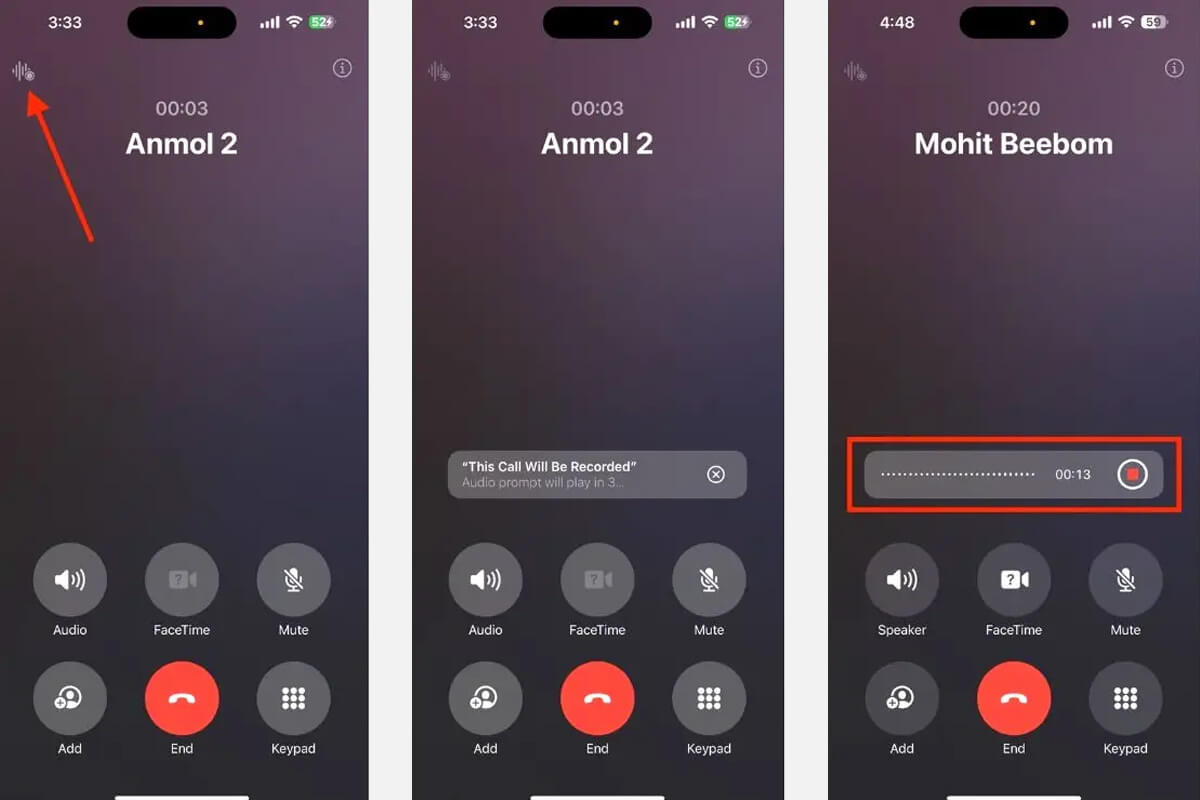
Để nghe lại ghi âm, bạn chỉ cần mở ứng dụng Ghi chú trên iPhone và chọn vào Bản ghi cuộc gọi. Tiếp theo, hãy chọn vào bản ghi mà bạn muốn nghe để nghe lại.
2. Sử dụng một thiết bị khác để ghi âm
Với cách này, bạn chỉ cần bật loa ngoài trên iPhone khi thực hiện gọi điện. Sau đó, sử dụng một chiếc điện thoại khác hoặc thiết bị ghi âm chuyên dụng để thu lại cuộc gọi. Sau khi kết thúc, bạn có thể lưu và nghe lại bản ghi âm dễ dàng.
3. Ghi âm cuộc gọi bằng ứng dụng
3.1. Google Voice
Mặc dù Google Voice là một ứng dụng ghi âm cuộc gọi miễn phí, nhưng ứng dụng này chỉ cho phép ghi lại các cuộc gọi đến. Do đó, nếu muốn ghi âm lại cuộc gọi thì bạn cần phải yêu cầu người gọi thực hiện.
Để thực hiện, bạn chỉ cần tải về máy ứng dụng Google Voice từ App Store hoặc truy cập website Google Voice. Tiếp đến, hãy truy cập vào Calls (Cuộc gọi), nhấn vào mục Cài đặt (Settings) và tiến hành gạt thanh ngang sang phải ở mục Incoming call options để thiết lập Ghi âm cuộc gọi.
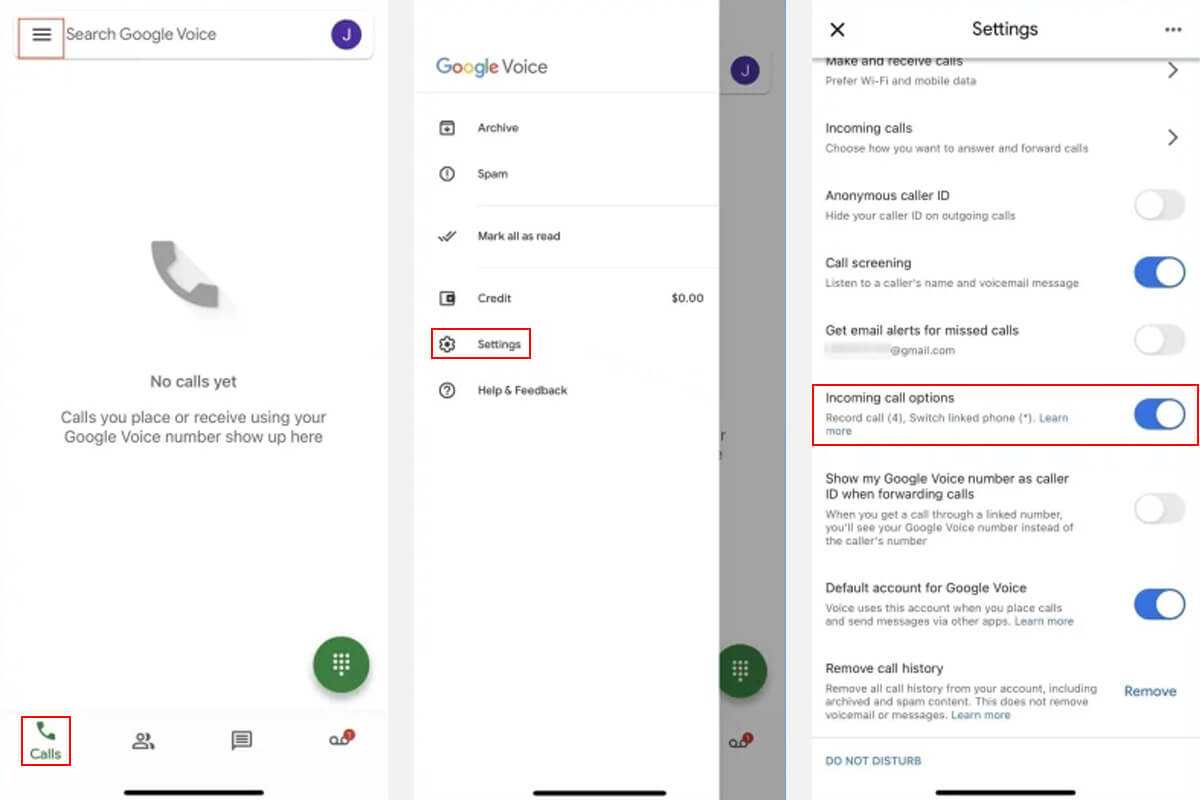
Khi có cuộc gọi đến, bạn chỉ cần nhấn vào phím 4 để bắt đầu ghi âm cuộc gọi. Khi thực hiện thao tác này, bạn và người ở đầu dây bên kia đều nhận được một tin nhắn thoại tự động thông báo về việc ghi âm cuộc gọi. Để dừng ghi âm, bạn chỉ cần nhấn lại vào phím 4 hoặc tiến hành gác máy.
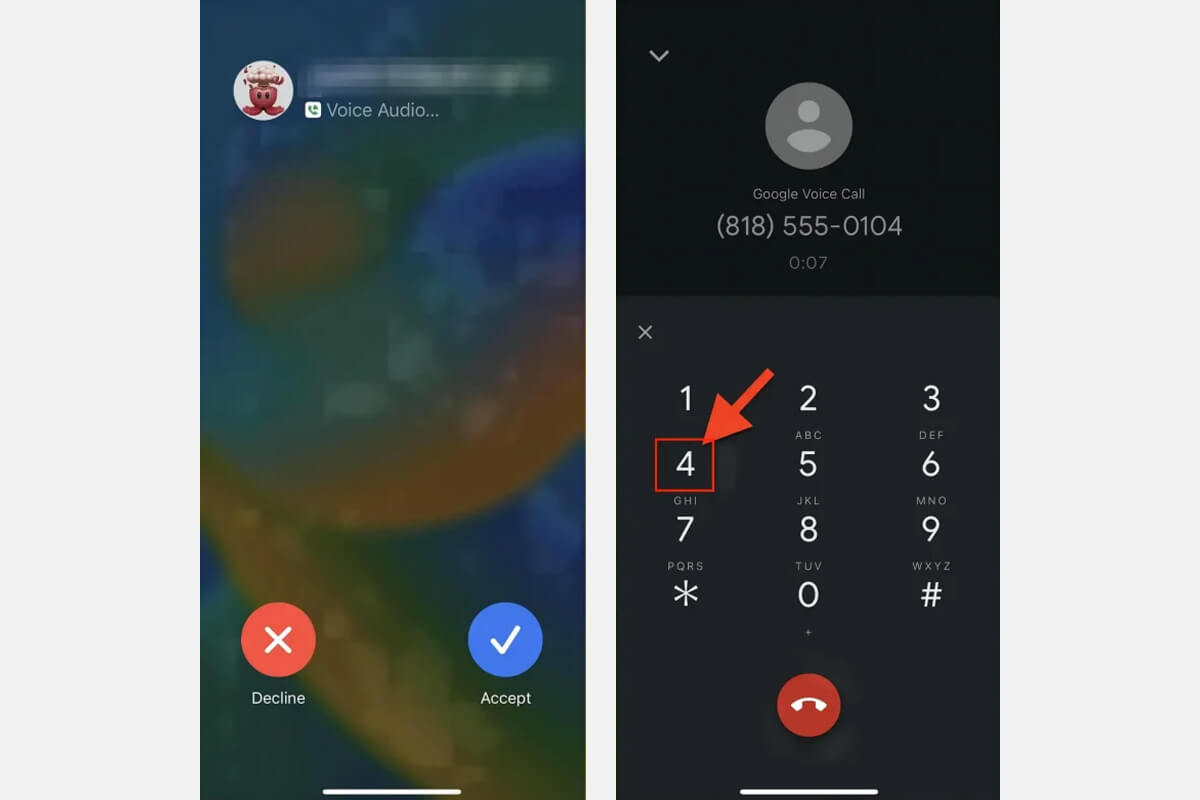
Để nghe lại bản ghi âm của cuộc gọi, bạn chỉ cần nhấn vào mục Voicemail (Cuộc gọi và Thư thoại) để xem các bản ghi âm. Sau đó, tìm đến bản ghi muốn nghe và nhấp vào mũi tên để nghe lại cuộc gọi.
3.2. TapeACall
TapeACall là một ứng dụng chuyên nghiệp, giúp ghi âm lại cả cuộc gọi đến và đi trên iPhone. Tuy nhiên, để sử dụng ứng dụng này, bạn cần phải bỏ ra khoảng 11 USD/năm cho gói cơ bản và 20 USD/năm cho gói cao cấp.
Sau khi đã tải ứng dụng TapeACall từ App Store về máy, bạn chỉ cần khởi chạy TapeACall và nhấn vào nút ghi âm khi đang thực hiện cuộc gọi. Sau khi kết thúc, file ghi âm sẽ được lưu lại trong ứng dụng.
3.3. Các ứng dụng hỗ trợ ghi âm cuộc gọi khác
Ngoài Google Voice và TapeACall, bạn có thể tham khảo một số ứng dụng ghi âm cuộc gọi khác như:
- Call Recorder - IntCall: Ghi âm cuộc gọi với chất lượng cao.
- NoNotes: Ứng dụng ghi âm và chuyển đổi giọng nói thành văn bản.
Xem thêm: Cách khắc phục lỗi Không thể tạo tài khoản ID iCloud























